Twitch virker ikke på Chrome i Windows 11/10
Hvis du er en videospil-streamer, bør du allerede vide, at Twitch er det bedste sted at vise dine evner og muligvis tjene nogle penge. Sådan har det været i årevis på trods af de mange konkurrencer. Med detailgiganten Amazon , ved roret, er Twitch blevet en meget bedre streamingplatform for videospil, og vi tvivler på, at YouTube eller Microsofts Mixer vil vælte denne tjeneste i den nærmeste fremtid.
Twitch virker ikke på Chrome
Nu, hvis du bruger Google Chrome -webbrowseren til at få adgang til Twitch - webstedet for at se dine yndlingsstreams, er chancerne for, at du er stødt på et problem, hvor webstedet eller en stream ikke indlæses. Det store spørgsmål lige, er hvad man skal gøre? Nå(Well) , ikke bekymre dig, for der er en hel del tricks, der er gode nok til at sætte tingene tilbage til din smag, så lad os tale om nogle af dem.
1] Sørg for, at Twitch ikke er nede
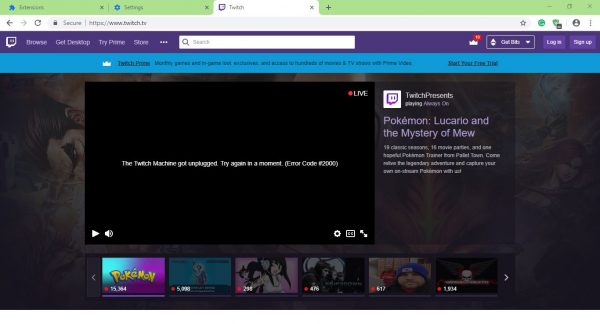
Før du tager drastiske handlinger, skal du først tjekke, om Twitch oplever nedetid. Disse ting sker fra tid til anden, så det giver mening at finde ud af, at det faktisk er tilfældet. Vi foreslår, at du tjekker Twitchs sociale mediesider og opsøger officielle udtalelser fra virksomheden. Dette websted(This site) vil også hjælpe dig med at kontrollere, om Twitch er nede eller ej.
2] Deaktiver Chrome-tilføjelser

Tredjepartsudvidelser er en stor del af Google Chrome , og selvom de ikke er nødvendige for at surfe på nettet, leverer mange ekstra funktioner. På grund af dette har mange Chrome- brugere downloadet en del udvidelser, og ved du hvad? Nogle kan give problemer.
Det er ikke let at se, hvilke udvidelser der gør livet svært, i så fald er den bedste mulighed at deaktivere alle udvidelser.
Start Google Chrome , og se derefter i øverste højre hjørne efter ikonet med tre prikker(three dots) . Klik på det, og vælg derefter Flere værktøjer(More Tools) . Derfra skal du klikke på Udvidelser(Extensions) og derefter deaktivere dem alle én efter én. Alternativt kan du vælge at fjerne dem, du ikke er interesseret i at bruge længere, hvis du ønsker det.
3] Ryd dine browserdata
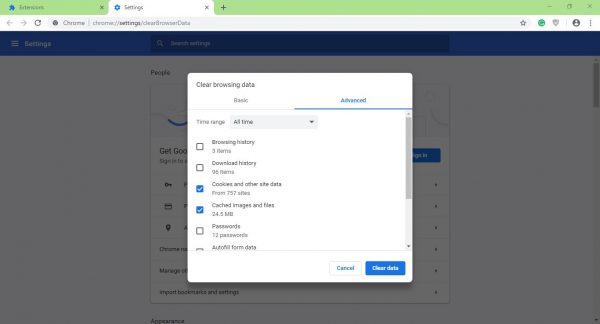
For at udføre denne opgave skal du klikke på Ctrl+Shift+Delete , som i sidste ende åbner menuen Ryd browserdata(Clear browsing data) .
Dernæst skal du sørge for at vælge Alle tider(All Time) og derefter markere Cookies og cachelagrede billeder og filer(Cached Images and Files) . Til sidst skal du klikke på knappen, der siger Ryd data(Clear Data) , og efter at den er færdig, genstart webbrowseren et forsøg på at se videoer på Twitch igen.
Hvis du vil, kan du genstarte din computer helt eller bare bruge en anden webbrowser såsom Firefox eller Microsoft Edge , fordi Twitch understøtter alle moderne webbrowsere.
Related posts
Ret RESULT_CODE_HUNG fejl på Chrome, Edge på Windows 11/10
Ret Google Chrome, der halter og langsomme til at åbne i Windows 11/10
Åbn og brug Chrome Task Manager på Windows 11/10
Fix Chrome vil ikke åbne eller starte på Windows 11/10 pc
Genstart Chrome, Edge eller Firefox uden at miste faner i Windows 11/10
Hvordan tester man webcam i Windows 11/10? Virker det?
Hvad er PLS fil? Hvordan opretter man en PLS-fil i Windows 11/10?
PDF-tekst forsvinder, når du redigerer eller gemmer fil i Windows 11/10
Proceslinjemeddelelser vises ikke i Windows 11/10
Inkognitotilstand mangler i Chrome på Windows 11/10
Ret rullepanel, der mangler i Chrome på Windows 11/10
Sådan får du PWA'er til at køre automatisk ved opstart i Windows 11/10
Google Chrome-udvidelser virker ikke på Windows 11/10
Sådan deaktiverer du proxy eller forhindrer ændring af proxyindstillinger i Windows 11/10
CPU'en kører ikke med fuld hastighed eller kapacitet i Windows 11/10
Ret Bluetooth-lydforsinkelse i Windows 11/10
Bedste gratis skemasoftware til Windows 11/10
Sådan aktiveres eller deaktiveres Arkiv Apps-funktionen i Windows 11/10
Reparer Crypt32.dll ikke fundet eller manglende fejl i Windows 11/10
Deaktiver Profile Manager i Google Chrome på Windows 11/10
